Külső megjelenítés a vörösrézzel
Az előző lecke óta eltelt idő, és úgy döntöttem, hogy egy második leckét írok a vizuális megjelenítésre V-sugárral. Ez a lecke, szemben az előző, le fogja írni a külső megjelenítést, de mivel a leképezési beállításokat Virey nem igazán térnek el a beállításokat az előző leckét, akkor ezt a leckét is kiegészítik a régi. Persze, lehet kérni: „És mi az, hogy írjon egy leckét, ha a beállítások szinte azonos?” A válasz: eljön az idő, megtudjuk, előrelépni, megragadni az új; ezért szeretnék megosztani a tudatlanokkal :) Ezen kívül a külső rendererben vannak olyan pontok, amelyek érdemes megemlíteni.
Ebben a leckében a "Master Design MMC"
Tervezés, modellezés, vizualizáció - alázatos szolgád
Projektvezető - Mukhtar Velizadeh
Néhány pontot érintünk:
1. A külső tér, a belsővel ellentétben, gyorsabbá válik, ha nem veszi figyelembe a növényzetet, a fákat, a füvet és a tájtervezés egyéb elemeit.
2. A kültéri alatt közvetlen napfény (az időjárási körülmények nem veszi figyelembe, mert a különböző éghajlati, hosszúsági és szélességi, a napszak és az éjszaka -. Különböző megközelítések Úgy értem, a különböző feladatok a megjelenítő, megoldható különböző módokon). Feltételezzük, hogy tökéletes időjárási viszonyok vannak: a nap ragyog, és az ég kék :)
3. Tekintettel arra, hogy a külső megjelenítéséhez ideális feltételeket adunk, meg kell jegyeznem, hogy a képnek meglehetősen kontrasztosnak kell lennie, vagyis a Colo Mapping-típusok, például az Exponential és a HSV Exponential használata nem felel meg nekünk. Logikus lenne a Lineáris Multiply használata, de ebben az esetben túl fényes fényeket kapunk. Ezért használjuk az alternatívát - Reinhard.
4. És végül, és a legtöbb gondot, ha kiolvasztott Kívülről - a létrehozása a környezet, mert enélkül mindig vannak sír, mint ez: „túl pustovato”, „ablakok nem tükrözik semmit, de az ég” (persze, mi még mindig tükrözik, amikor nincs semmi :)). Ezek a Marson valamiféle házak, bár még a Marson is szórakoztatóbb, mint a szokásos és lapos 3D Max játékban :). De vannak mindig körforgalom-manőverek;):
Ez nem manőver, hanem megoldás a probléma közvetlen - vagyis környezet létrehozása az "a" az "én", amely megköveteli a sok türelem, kitartás, és ami a legfontosabb, az idő. Bár az ilyen művek a legjobbak
B. Nem a környezet teljes teremtése, vagy inkább a jó perspektíva hasonlósága + választása, amely elrejti az összes hiányosságot és hiányosságot. Mi így megyünk, mert nincs idő, és ami a legfontosabb - a végső látványos eredmény.
Most közvetlenül a leckére léphetsz :)
Szeretném megjegyezni, hogy az előző leckében elfogadható időre az elfogadható minőségre összpontosítottunk. Ugyanezen leckében csak a minőségre összpontosítunk. Ezért ezeket a beállításokat a Core2Duo E6900 3,0 GHz-es, Core2Quad Q6600 2,44 GHz-es processzorok és erősebb processzorok esetén alkalmazzák. De ha a gépkocsi gyenge, és van időd - akkor véget érhetsz - rajtad múlik :)
1. előírni boot.ini sor használata 3GB RAM (ha Vindous 32 bit egy második szervizcsomagok), ahogy az előző leckét.
2. A gamma beállítás pontosan ugyanaz, mint az előző bemutatóban.
Adok hozzá egy kis információt a léptékről 2.2: Amikor képet készít a gamma 1.0-ben, a részletek sötét területeken és árnyékokban elvesztek. Ez azt a tényt eredményezi, hogy Virai egyszerűen nem lát ilyen zajt, ezért nem szűrte ezeket a területeket. Ezért ha valamilyen programot szeretnénk felvenni manuálisan az utófeldolgozásra és a kompozícióra, észre fogjuk venni, hogy az árnyékban zaj volt a zaj, miután megnöveltük a renderelt kép színterét. A Gamma 2.2 megoldja ezt a problémát - sötét területek megszűnnek a sötétben, és a Virai ezen a helyen szűri a zajokat.
Az anyagokat nem veszik figyelembe, mert ebben a projektben egyszerűen szégyellni.
Csak egy simán vágott füves gyepet fogok érinteni :)
És így, hogyan lehet ilyen fűszerezni? Nagyon egyszerű. Ehhez két textúrára van szükségünk: az egyik a diffúz csatorna számára, a visszhangra emlékeztető és egy egyszerű módosító VRayDisplacementMod. amit a módosító listában találsz :)
Diffúz textúra

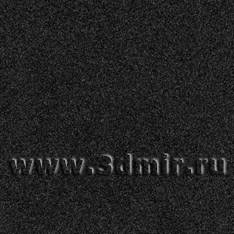
Előzetesen azt szeretném tudni, hogy ezek a textúrák felbontása 1024x1024 pixel. Finom textúrákkal az eredmény nem lesz nagyon jó.
Szóval figyeljen a következő két screenshotra:
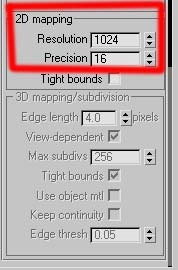
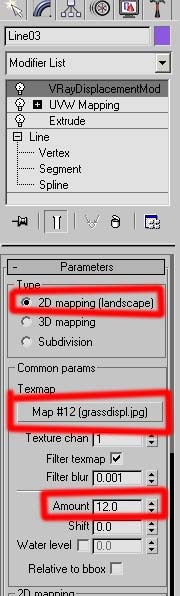
A módosító veremben talál egy módosító sorozatot, amely végső soron segít a fű létrehozásában :)
1. Első vörös jelzés: válassza ki a 2D leképező kapcsolót - ez akkor kerül kiválasztásra, ha a bitmap textúrát használják elmozdulási térképként (kijelzések). 3D leképezés - nem használom: akkor használjuk, ha keverőkártyaként a szokásos Max eljárási térképeket használjuk, például a zajszintet. A kapcsoló részleg soha nem használt, céljában nem tudok segíteni megérteni :)
2. Második vörös jel: rés - ahol áthelyezési térképet szeretne hozzárendelni
3. A harmadik jel: Összeg - az eltolódás értéke lehet pozitív vagy negatív - attól függ, hogy Ön :) A mértékegységben a mértékegységben
4. A negyedik jel: Resolution (Felbontás) - az elmozdulás térképének felbontását választja, esetünkben 1024 képpontot. Pontosság - pontosság, tisztaság, pontosság. Vagyis minél magasabb ez az érték, annál jobb lesz az eltolódás.
Nos, a füvön - minden :)
Megjegyzés: Mégis, az előtérben jobb, ha háromdimenziós gyomokat, ala-hajat és szőrömet vagy vörösrudat készítenek, és nem küldéssel. Jobb, ha a képernyőn megjelenik egy sáv. Véleményem szerint azonban e célok elérése érdekében a legjobb megoldás a Super Grass plugin - nézze meg a neten, a plugin ingyenes. Miért elhanyagoltam ezeket a feltételeket és szabályokat - időhiány :)
Világítás: itt használtam a standard Vira Sun csomagot + Vray Sky kártyát a környezetvédelmi résen, amely már minden vírusra szabványos. Beállítások és alkalmazások láthatók az előző tanulságomban. Nos, mivel Virai-t használjuk a Nap és az Égbolt, a Virai Physical Camera-t kell használni. Milyen előnyei vannak a szabványos Max kamerával szemben? A fő előnye - ez egy fizikai helyességét, Virey kamera szinte minden beállítást a valódi kamerák: rekesz, a záridő vagy a zársebesség, expozíció, vagy a sebesség film vagy fényérzékenységet film, vignetta - teljes a boldogság marad csavarozott rá a vakut - Flash :), de lehet Szimuláció és hagyományos fényforrások. Felejtsük el a kitörést, mert most az ex-terriert csináljuk. Tehát a kamera vira beállításai a külső megjelenítéshez, ezeket kiraktam:
1. f-number / aperture-8 (alapértelmezett). Minél kisebb az érték, annál gyengébb a kép.
2. zársebesség (s -1) - 200 (alapértelmezett). Minél kisebb az érték, annál gyengébb a kép.
Valójában a nyílás és a zársebesség egymástól függő mennyiségek, és a speciális táblázatok szerint egymáshoz viszonyítva vannak beállítva. Ezenkívül különböző környezetekben, lövés (belső vagy külső) - azok értéktáblái. Kísérletezhet a teszthelyszíneken, hogy jobban megértse ezeket a paramétereket. Általában ezt teszem: kiválasztom az értékeket a táblázatokból, csinálok egy vizsgálati rendszert, ha nem tetszik az eredmény, akkor kiválasztom az értékeket - ez ízlés. Miután ezt a két paramétert módosította, már nem lehet megérinteni őket, és a végeredmény fényerejét a film érzékenységi paramétere állítja be.
vignettálás / vignettálás - 1 (alapértelmezett). A vignettálás lehetővé teszi, hogy az eredő kép széleit enyhén sötétedjen, ami általában akkor történik, ha valódi kamerával készít felvételt. Ön szabadon letilthatja ezt a hatást, vagy gyengítheti azt, csökkentve a vignettálás értékét.
A filmsebesség (ISO) / film sebessége 150 (alapértelmezett 100). Minél magasabb, annál gyengébb a kép.
Én is felhívom a figyelmet két egymással összefüggő paraméterre: a Zoom faktor és a Vertical Shift.
Gyakran nincs elegendő áttekintés, amikor a fényképezőgépről jelenik meg. A nézet növeléséhez csökkentheti a Zoom Factor paramétert (alapértelmezés szerint - 1), de sajnos, ha a nézet nagyított, megjelenik a perspektívák torzítása. A torzulások kijavításához használja a Vertical Shift paramétert (az alapértelmezett érték nulla, pozitív és negatív lehet). Nem fogom elmagyarázni, hogyan, mi és mit. Csak próbáld meg növelni vagy csökkenteni ezt a paramétert, és mindent meg fogsz érteni, mert a változások interaktívan zajlanak a nézetablakban.
Fehéregyensúly - fehéregyensúly. Nagyon hasznos és jó hangolás. Sajnos sokan nem tudják használni. Meg vagyok róla győződve, mert gyakran találkoztam ilyen kérdésekkel: "Miért van szürke mennyezetem a renderen? Megkérdeztem tőle, fehér! „, És egyéb kérdések ebben a szellemben, társított a fehér szín :) Egy kis csípés, amit felkapott a barátunktól Szergej Ladeyschikova aka SALUTO, amiért köszönöm :) Szóval, tegyük fel, hogy rendering kép és a fehér színek valahogyan nem fehérek (gyakran ez a belső látványtervezésben történik ... kültéren, az ilyen problémák sokkal kevésbé gyakoriak). Mindössze annyit kell tennie, hogy létre a kamera előtt doboz (nem a seggét, hogy ez persze, de bizonyos távolságra Nyo), hozzájuk fehér anyagot, és teszi azt a régiót, hogy nem veszít időt. Ezután vegye ki a színt a dobozból a pipetta segítségével, és ugyanazt a színt adja hozzá a fehéregyensúly paraméterének színes nyílásához. Mind :) Valóban, ilyen beállítást hívnak, a beállítás a "fehér lapon".
Menjünk tovább a render beállításain.
Nem fogok megérinteni, és leírom az előző leckében leírt beállításokat. Csak azokat a paramétereket fogjuk érinteni, amelyek megváltoznak az előző lecke vonatkozásában. Emlékszem, hogy a célunk, hogy minőségi renderelést kapjunk minimális zajjal, maximális tisztasággal, miközben eltávolítjuk a GI pelyheket, foltokat és felesleges tárgyakat. Szeretném felhívni a figyelmet egy kicsi, de nagyon fontos dologra - ez pontos és kompetens modellezés. Virey e tekintetben szeszélyes rendering és szereti, ha a jelenet történik valós méretű nélkül metsző síkban, tárgyak és egy síkban sokszögek: gyakran a legtöbb tárgyak, problémák és overbraytov tűnik, hogy tegye, mert nem szimulálják, például a falak nem vastag, repülőgépekből készült - a nap a nap egyszerűen átfúrja az ilyen falakat sugarakkal, teljesen őket, figyelmen kívül hagyva - a problémát megoldja a Shell módosító. a falak vastagságát megadva.
Közelebb a lényeghez, ahogy mondják :)
Először is, tedd egy nagy renderelés felbontást, 1280x960 képpontot választottam; bár minél több, annál gyönyörű lesz a render :)
Vray: Adaptív Dmc Sampler
Az előző leckében kijelöl egy minimális számú subdivs értéke 1, és a maximális számú subdivs egyenlő 100. Ez az univerzális beállítás, amely a végleges szöveg minőségének tehetik automatikusan határozza meg, attól függően, továbbá a paraméter Noise Küszöb, mely megbeszéljük később. Most legalább 2 és legfeljebb nyolc alosztályt kell hozzárendelnie.
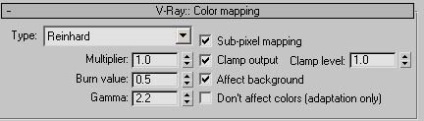
A belső ábrázolás utolsó leckében a HSV exponenciális típust használtuk lágy fények és lédús színek készítéséhez. Most használjuk a Reinhard típust, hogy a kontrasztosabb képet kapjunk a végén. Szorzó - szorzó; annál nagyobb, annál könnyebb a végeredmény (alapértelmezés szerint 1). Égési érték - a kiégés szó szerinti fordítási értéke :) Minél magasabb az érték, annál világosabb a fény. Az 1-es értékkel ugyanazt az eredményt kapja, mint a Lineáris Multiply esetén; 0 értékkel, ugyanazt az eredményt kapja, mint az Exponenciális értékkel. Ezért választunk egy alternatív - enyhén puha és enyhén fényes fényt. A Gamma értéke és e három kullancs befogadása - számomra már alapértelmezett :) Figyelembe fogom vetni a klipet az alpixel-leképezésre. Sokan nem tartalmazzák azt, akkor ugyanazok közül soknak vannak kérdései: miért van fekete határa a csúcspontok körül? Kapcsolja be a jelölőnégyzetet az alpixel-leképezéshez, és a probléma megszűnik.
Vray: Irradiance térkép
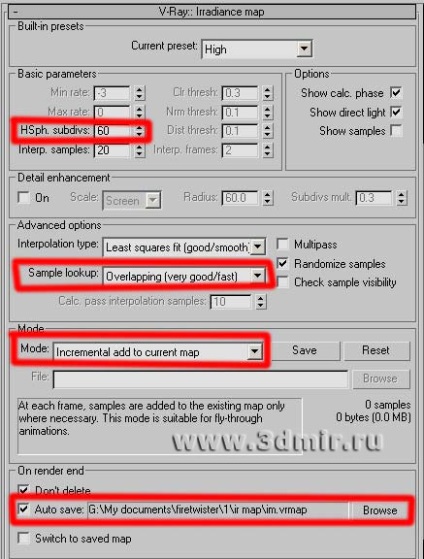
A piros azokat a paramétereket jelöli, amelyek megváltoztak, az előző lecke vonatkozásában.
HSPH. Az alosztályok 60-ra változtak (az alapértelmezett 50), ami javíthatja a fényerőtérkép minőségét. 80 felett, és nem szabad felemelni.
Minta keresési én változott átfedő (az alapértelmezett beállítás sűrűséget), ami valamivel szabadíts meg minket a foltokat és pehely finom részletek, eresz, kis építészeti formák, stb
Megváltoztattam az Egyképes módot növekményes hozzáadással az aktuális térképhez - csak abban az esetben, ha másik szögből szeretném megjeleníteni. Miután kiválasztotta ezt az üzemmódot, kattintson a Mentés gombra, és válassza ki azt a könyvtárat, ahol a kiszámítandó fénysűrűség térképet menteni fogja. Ezután kapcsolja be az Automatikus mentés jelölőnégyzetet, kattintson a Tallózás gombra, és mutassa meg az utat az éppen mentett ugyanazon fényerősségű kártyához. Mit ad ez nekünk? Először is, ha tehetik animációt, akkor fel fogja gyorsítani a essek tévedés fényesség térképeket, valamint teljesíteni a térképen Flic fényesség; Másodszor, mivel nem csinálunk animációt, ez nem akadályozza meg ezt a módot. Mi ez a rendszer jósága? A fényerõs térkép elsõ hibás elhúzódása sokáig késõbb történik, de egy fájlba kerül. Nos, tegyük fel, hogy a külsejét más irányból szeretné megjeleníteni. Megváltoztatja a fényképezőgép helyét és elindítja a renderelést. A Virai nem fogja részletesen kiszámolni a korábban kiszámított kép azonos területét, ha ezek a zónák más szögből láthatók; virai csak óvatosan adjunk hozzá mintákat, csak ha azok nem elégek, a végén a második szög gyorsabb lesz, mint az első.
Megjegyzés: Ha ezek után tévedés kártya fényesség és teszi úgy dönt, hogy néhány változtatást a jelenetet, majd mielőtt újra render, kattintson a Reset gomb mellett a Save gombra. Ez visszaállítja a korábban kiszámított és mentett fénysűrűségi térképet nullára úgy, hogy újra kiszámítható a renderben. Ellenkező esetben a renderelőhibák és tárgyak nem kerülhetők el;).
Vray: Light Cache
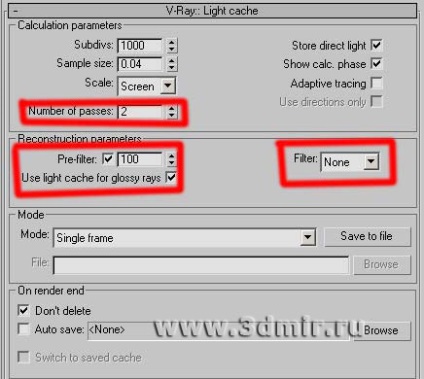
Elhaladások száma - a passzok száma. Válasszon ki egy számot, amely megegyezik a processzorunk magjainak számával. Van egy kétmagos processzorom, ezért az értéket 2-re állítottam.
Előszűrő engedélyezése, válassza ki a 100 értéket (bár kevesebb lehet), és válassza a Szűrő opciót Nincs. Az előző leckében az előszűrés le lett tiltva, és a Legközelebbi szűrő engedélyezve volt. Ebben a leckében korrigáljuk ezt a helyzetet. Miért? A szűrő megakadályozza tévedés besugárzott Map (hála Sergey aka SALUTO ezt az információt), Pre-filter maga kell, hogy a vas ki egy térképet a világ - ez a lehetőség végre megszabadított minket a GI pelyhek és foltok :)
Használjon könnyű gyorsítótárat a fényes sugarakhoz - könnyű térképen süsük fényesre. Felgyorsítja a fényes hatásokat is, a sebességnövekedést :)
Vray: DMC Sampler
Adaptív összeg 0,78-ra csökken
A zajküszöbértéket 0,005-re csökkentjük
E két paraméter csökkentése végső renderelést eredményez a zaj csökkentése érdekében.
Ez alapvetően minden.
Végső renderelés. Számítása volt 1 óra és 33 perc az otthoni gépemen, amelyben a processzor Core2Duo E6750 2,66 GHz-es és 2 GB memória opertivnost felbontással 1280x960 pixel rendering.

Az utófeldolgozás eredménye. Az utófeldolgozással kapcsolatos információkért lásd az előző leckét.

Köszönöm mindenkinek a figyelmet :) Remélem, hogy a lecke hasznos lesz számodra. Az órára vonatkozó minden kérdést el lehet küldeni a [email protected] e-mail címre